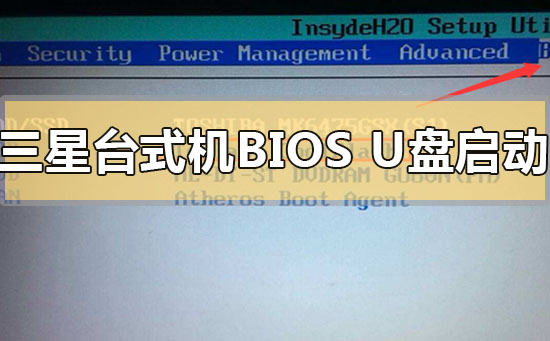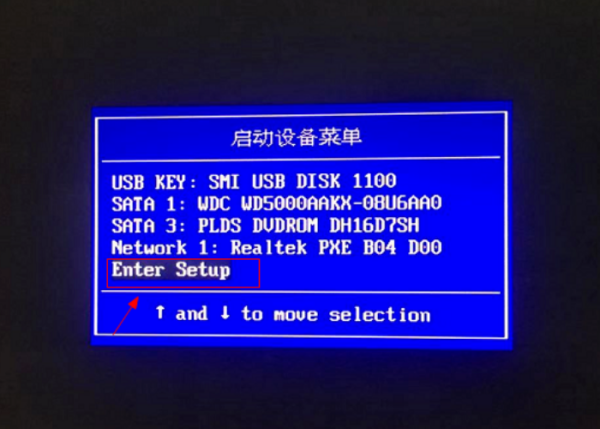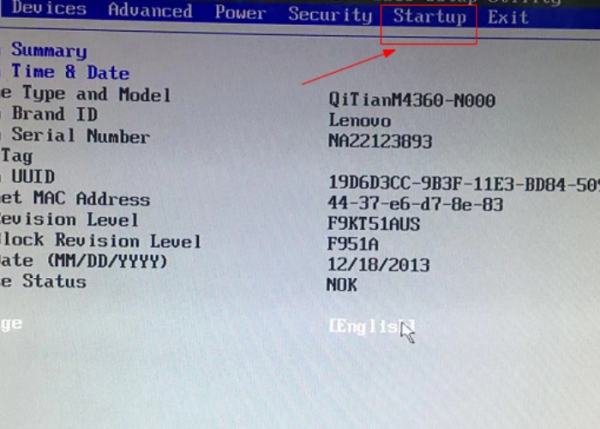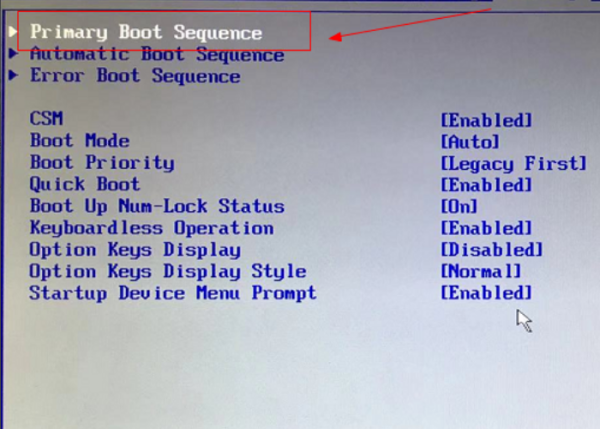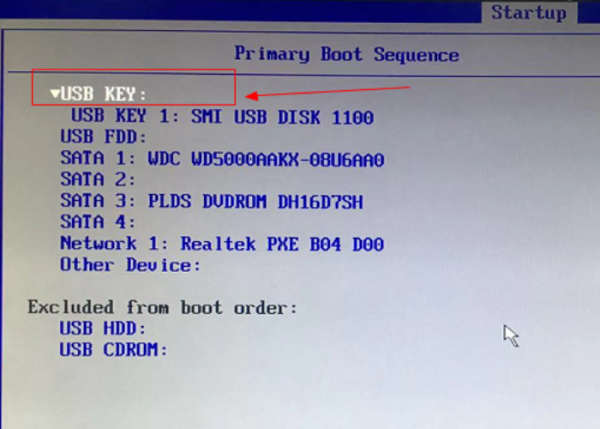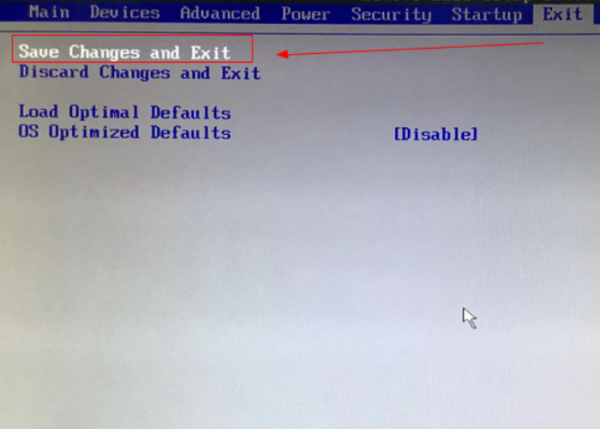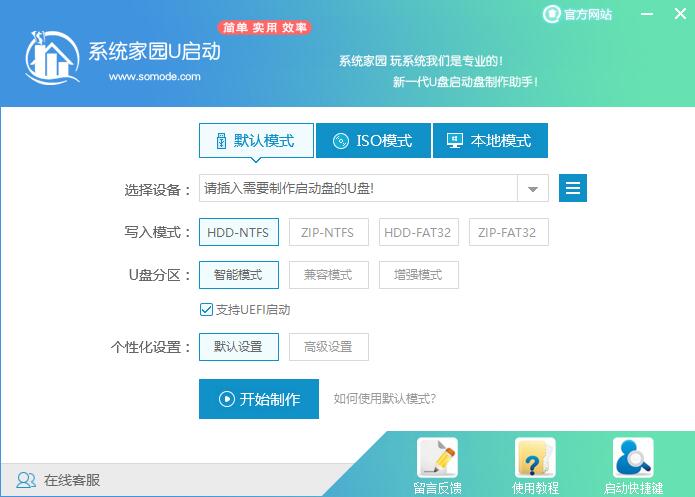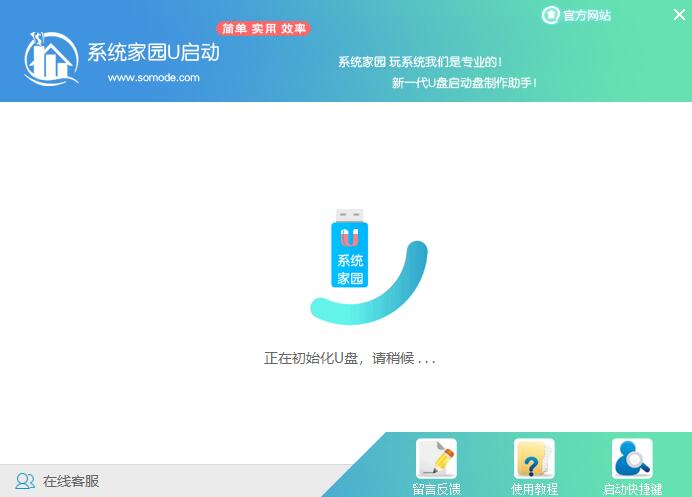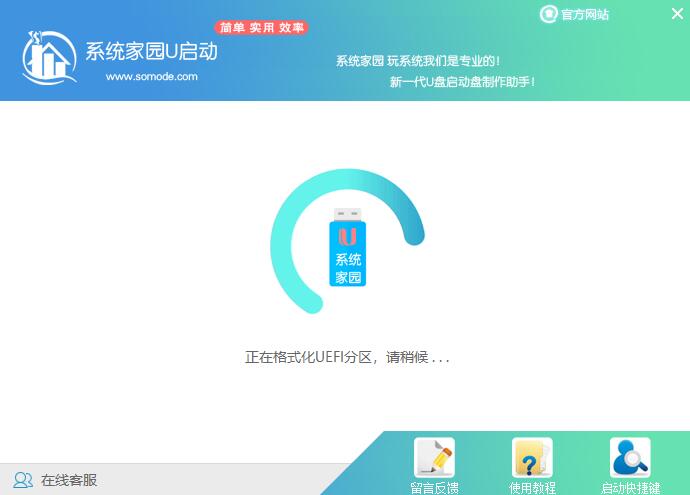三星台式机怎么设置u盘启动_三星台式机设置u盘启动的方法步骤
我们在使用三星台式机电脑的时候,如果想要对自己的操作系统进行重新安装的话,那么对于使用U盘安装的方式,很多小伙伴一定想知道三星台式机怎么设置u盘启动吧,首先我们需要在电脑开机的时候等到画面上出现品牌logo,再点击相应的快捷键即可进入bios设置。详细步骤就来看下小编是怎么说的吧~
三星台式机怎么设置u盘启动1、开机不停点按F12键即可进入快速启动界面,选择usbkey即可启动,如果不显示u盘就需要设置bios。
2、开机不停点按del键进入bios界面,点击界面上方的Startup。
3、继续点击Pr imary Boot Sequence选项。
4、此界面可以看到硬盘和U盘,将USB KEY移动到第一项。
5、最后点击exit下面的Saue Changes and Exit即可,意思是保存并退出。
U启动U盘装机教程:<<<
1、下载U启动软件,然后最好是准备一个10GB的U盘进行制作。
<<<
2、打开U启动软件,选择自己插入的U盘,然后点击【开始制作】。
3、在给出的系统中,选择自己想要的系统,然后点击【开始制作】。
4、然后会弹出提示,注意保存备份U盘中重要数据,然后点击【确定】。